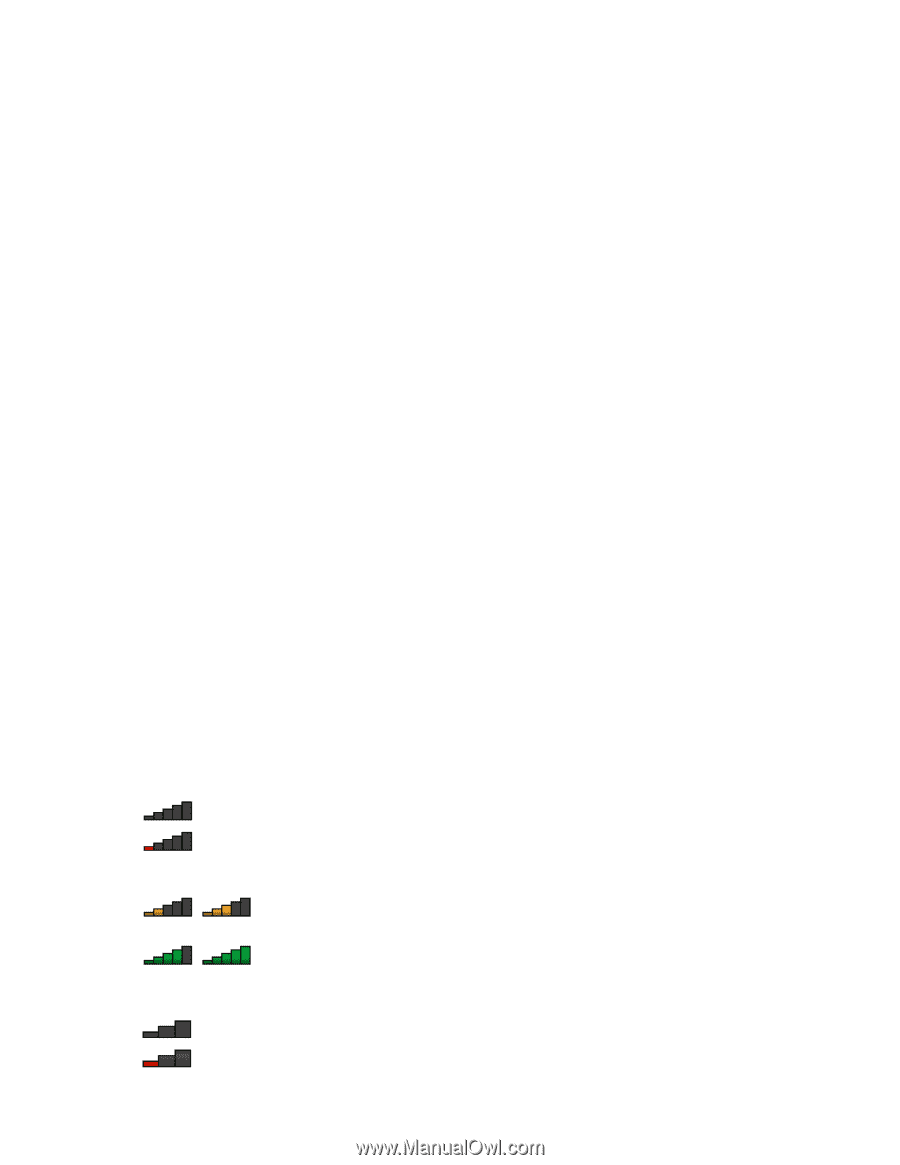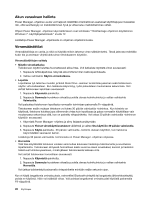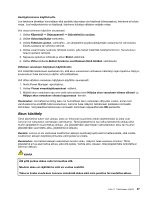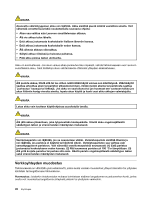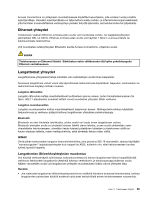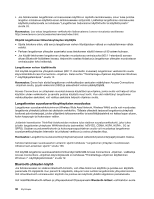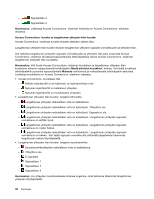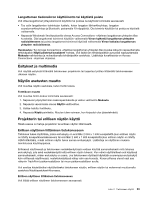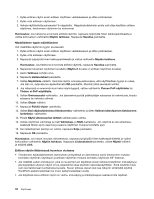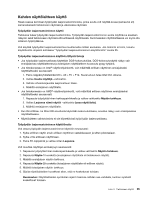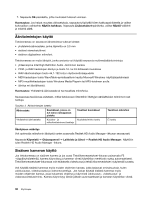Lenovo ThinkPad Edge E135 (Finnish) User Guide - Page 47
WiMAX-yhteyden käyttö, Langattoman yhteyden tilan tarkastelu
 |
View all Lenovo ThinkPad Edge E135 manuals
Add to My Manuals
Save this manual to your list of manuals |
Page 47 highlights
1. Valitse Käynnistä ➙ Ohjauspaneeli. 2. Valitse Laitteisto ja äänet. 3. Valitse Laitteet ja tulostimet. Voit lähettää tietoja Bluetooth-laitteeseen seuraavasti: 1. Napsauta lähettäviä tietoja hiiren kakkospainikkeella. 2. Valitse Lähetä ➙ Bluetooth-laitteet. Saat lisätietoja Windowsin ohjeesta. Huomautus: Jos käytät tietokoneen langattoman yhteyden muodostavaa ominaisuutta (802.11-standardi) samaan aikaan Bluetooth-lisälaitteen kanssa, tiedonsiirto saattaa hidastua ja langattoman yhteyden muodostavan ominaisuuden teho heikentyä. WiMAX-yhteyden käyttö Joidenkin kannettavien ThinkPad-tietokoneiden mukana toimitetaan sisäinen langaton lähiverkkokortti, joka tukee WiMAX-tekniikkaa. WiMAX eli 802.16-standardiin perustuva pitkän kantomatkan langaton tiedonsiirtotekniikka tarjoaa käyttäjälle ""laajakaistayhteyden, joka vastaa kaapeliyhteyttä tai ADSL-yhteyttä ilman fyysistä kaapelin liittämistä tietokoneeseen. Voit käyttää WiMAX-ominaisuutta aloittamalla Access Connections -ohjelman. Langattoman yhteyden tilan tarkastelu Voit tarkistaa tietokoneen langattoman yhteyden tilan ja langattoman signaalin vahvuuden tehtäväpalkissa olevan Access Connections -ohjelman mittarin tai Access Connections -ohjelman kuvakkeen ja langattoman yhteyden tilan kuvakkeen avulla. Access Connections -ohjelman mittari Tehtäväpalkissa oleva Access Connections -ohjelman mittari ilmaisee langattoman yhteyden signaalin voimakkuuden ja yhteyden tilan. Saat tarkempia tietoja langattoman yhteyden signaalin voimakkuudesta ja yhteyden tilasta avaamalla Access Connections -ohjelman tai napsauttamalla hiiren kakkospainikkeella tehtäväpalkin Access Connections -ohjelman mittaria ja valitsemalla vaihtoehdon Näytä langattoman yhteyden tila. • Access Connections -ohjelman mittari: langaton lähiverkko - Langattoman yhteyden radiolaitteen virta on katkaistuna tai signaalia ei ole. - Langattoman yhteyden radiolaitteen virta on kytkettynä. Langattoman yhteyden signaalin voimakkuus on heikko. Voit lisätä signaalin voimakkuutta siirtämällä tietokoneen lähemmäs langattoman verkon liityntäpistettä. - Langattoman yhteyden radiolaitteen virta on kytkettynä. Langattoman yhteyden signaalin voimakkuus on melko heikko. - Langattoman yhteyden radiolaitteen virta on kytkettynä. Langattoman yhteyden signaalin voimakkuus on erittäin hyvä. • Access Connections -ohjelman mittari: langaton suuralueverkko - Ei signaalia - Signaalitaso 1 Luku 2. Tietokoneen käyttö 31